PPT怎么用iSlide插件制作多个图形环绕成圆的效果?
时间:2021-06-12 来源:互联网
ppt中想要使用插件iSlide制作多个图形环绕成圆效果,如图所示,该怎么制作这个创意的图形呢?下面我们就来看看详细的教程。
软件名称:PowerPoint2017简体中文免费完整版软件大小:60.7MB更新时间:2016-12-12立即下载
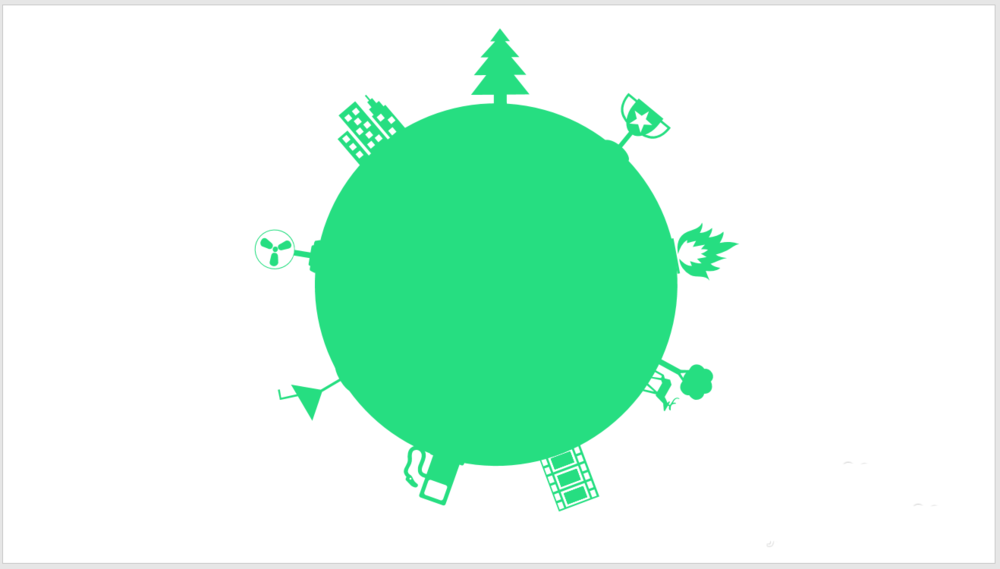
1、打开PPT,建立空白演示文稿。
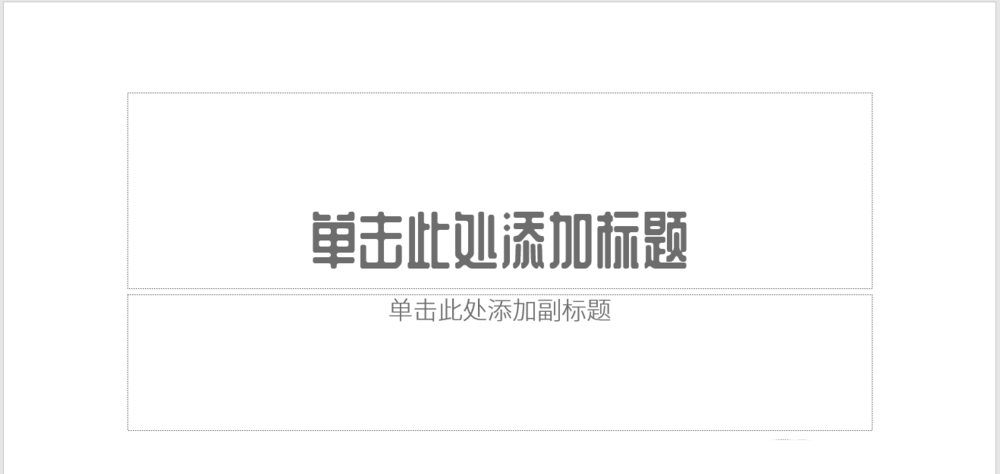
2、例如,有左侧的多个图形,需要全部环绕在右侧的圆环上,形成一个圆形。
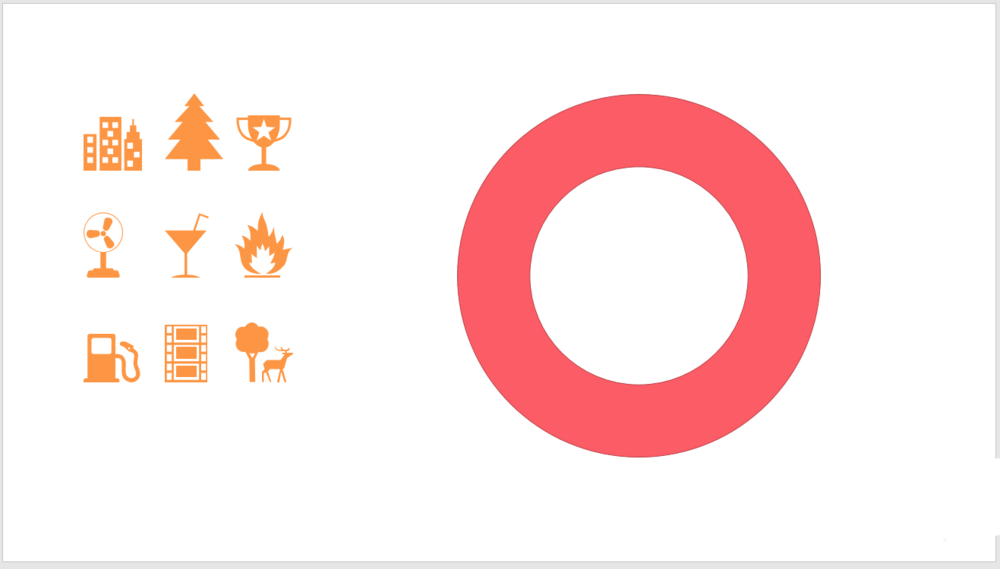
3、为了得到想要的效果,需要先制作辅助图形。在页面中插入一个形状,比如圆角矩形。
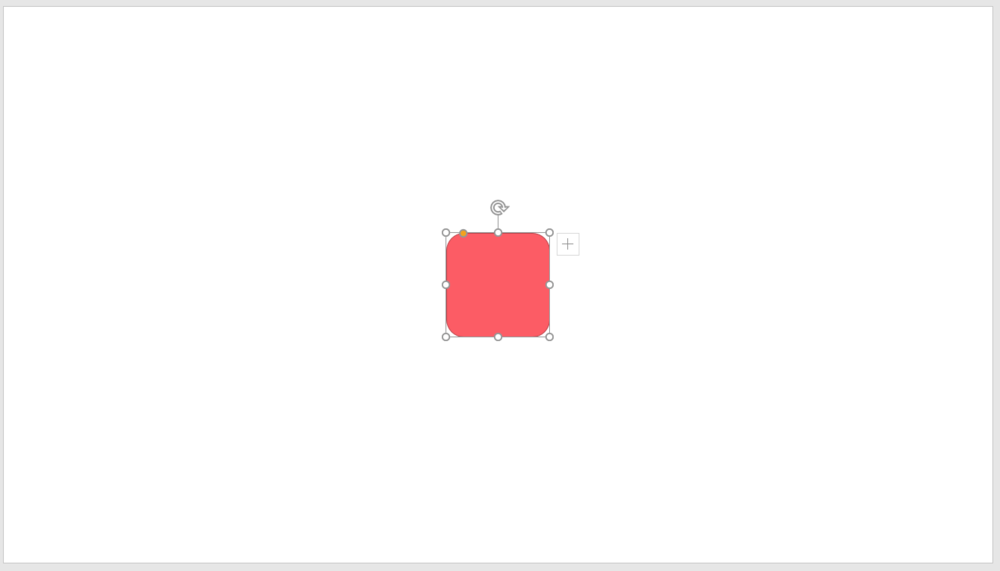
4、选中形状,点击iSlide菜单下的环形布局。
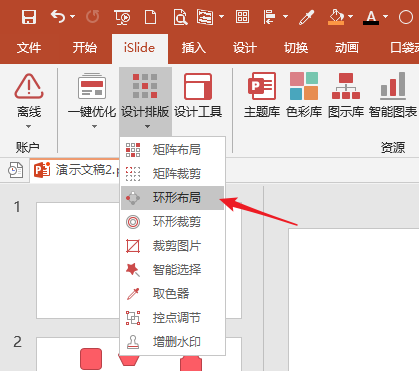
5、在打开的窗口中,根据之前素材形状的数量输入数量,根据预览效果设置半径,再选择自动旋转。

6、这样,就得到了多个形状环绕成圆形的辅助图形。
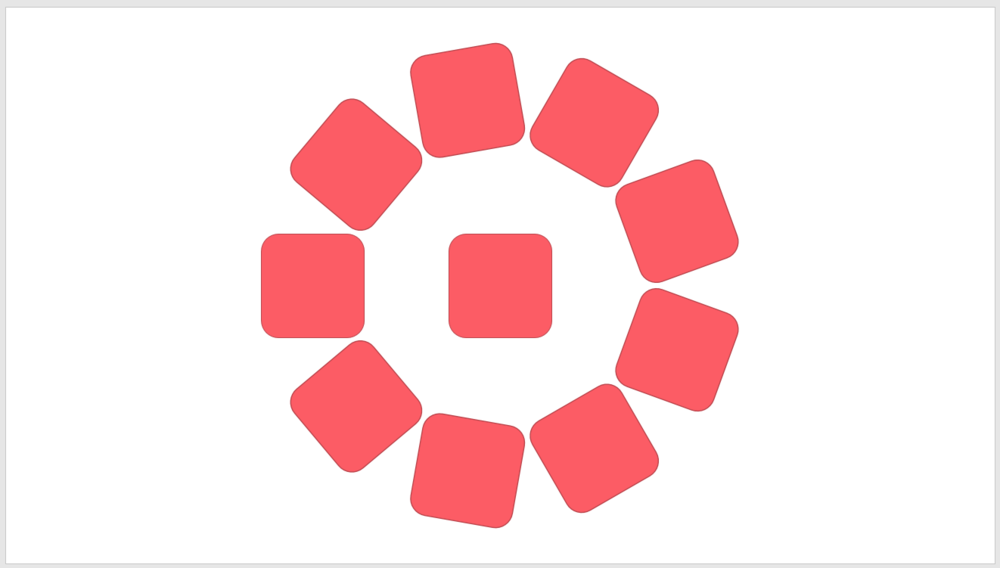
7、然后将目标圆环复制过来,放在中间。同时把素材图形也复制过来。

8、选中一个辅助图形,查看它的旋转角度。
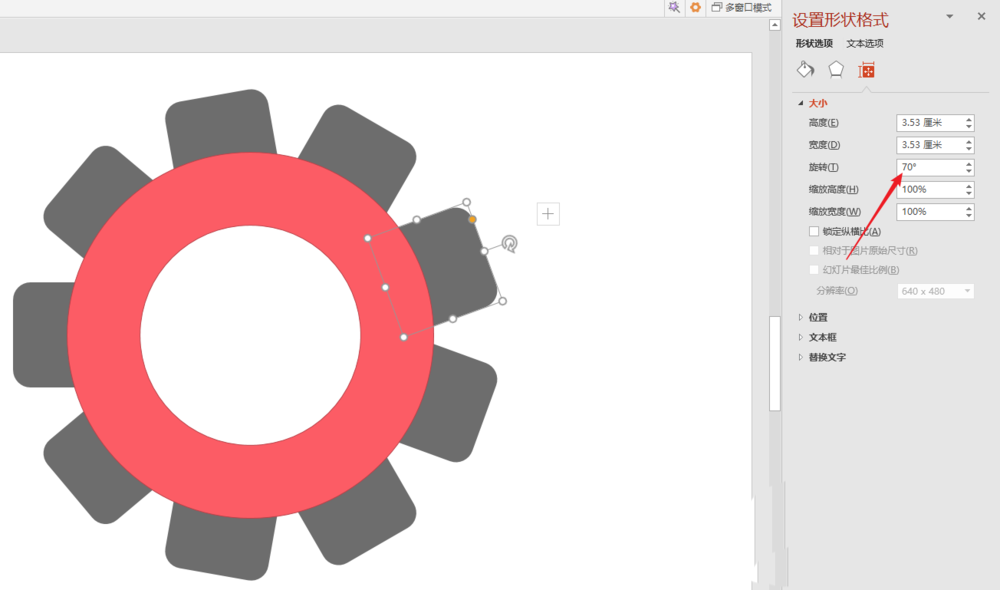
9、然后将一个素材图形移动过来,并设置相同的旋转角度,放置在圆环的边缘。
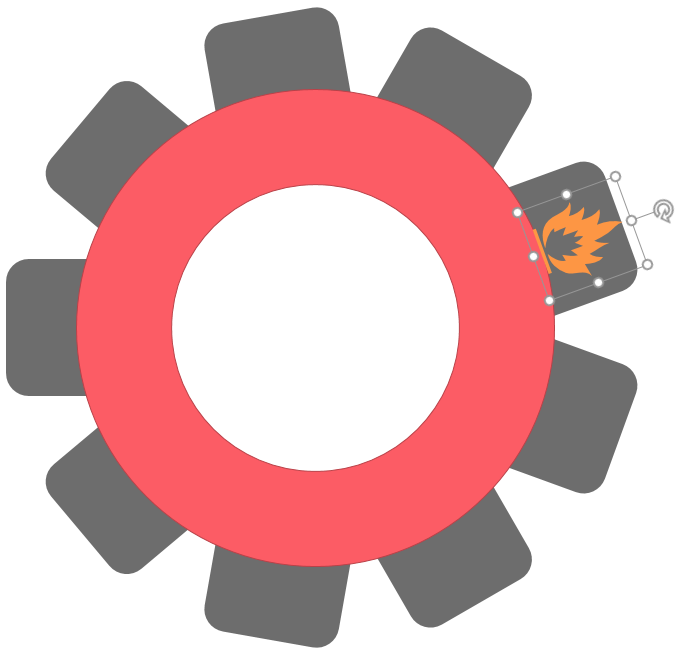
10、同样的操作,根据各个辅助形状的旋转角度,放置上所有的素材图形。
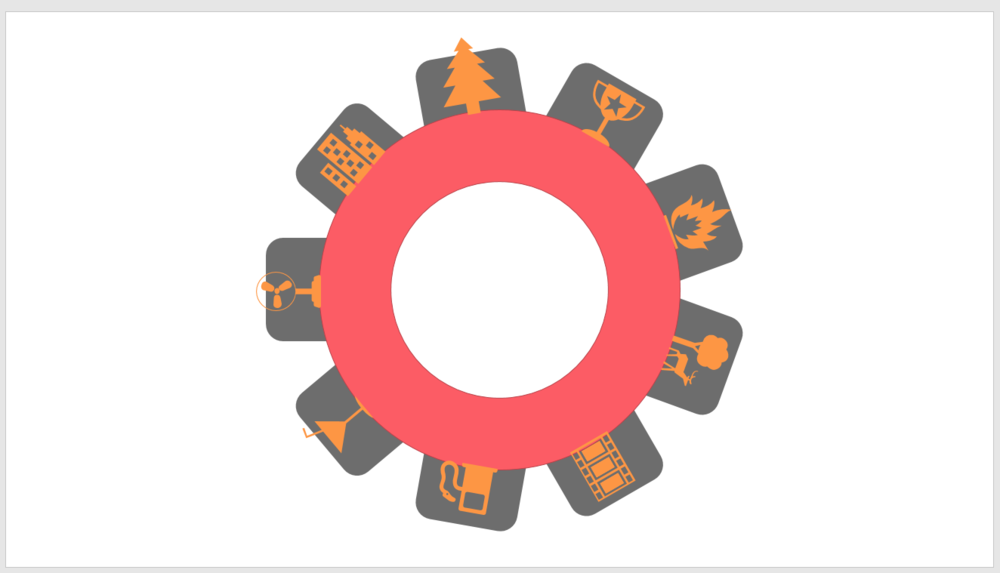
11、最后,再设置上填充颜色,就得到了最终的效果。
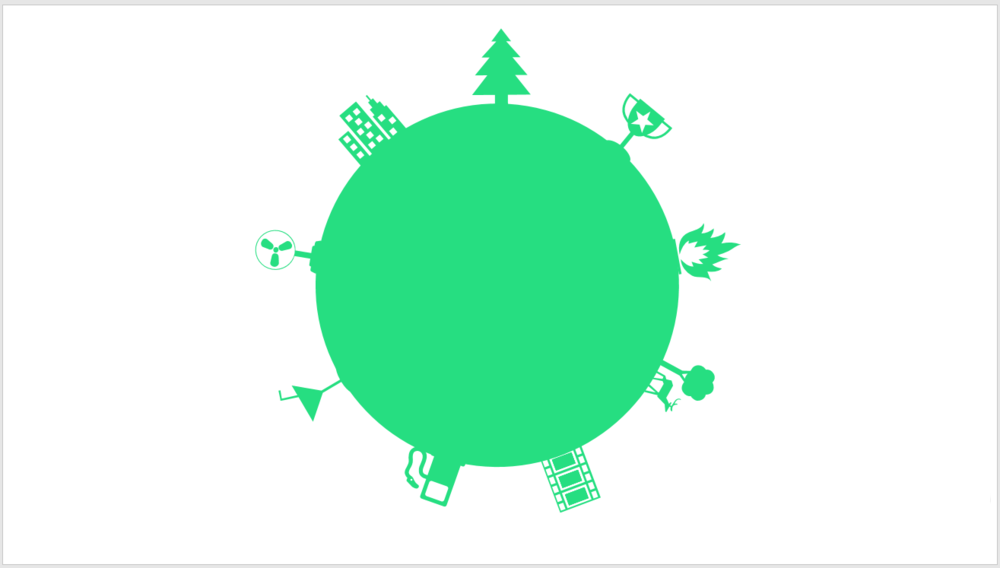
以上就是ppt制作多个图形环绕成圆效果,希望大家喜欢,请继续关注PHP爱好者。
相关推荐:
ppt插件islide怎么将所有页面生成图片?
ppt怎么使用iSlide插件制作时间线逻辑图?
ppt怎么使用iSlide插件制作创意的阵列图形?
相关阅读更多 +
-
 燕云十六声滹沱蹊跷位置一条龙收集 2026-01-15
燕云十六声滹沱蹊跷位置一条龙收集 2026-01-15 -
 燕云十六声周年庆充值攻略 六元外观买一送一攻略 2026-01-15
燕云十六声周年庆充值攻略 六元外观买一送一攻略 2026-01-15 -
 如鸢1月神秘洞窟攻略 全或半自动无惇无闿通关攻略 2026-01-15
如鸢1月神秘洞窟攻略 全或半自动无惇无闿通关攻略 2026-01-15 -
 明日方舟终末地陈千语背景故事 陈千语剧情介绍 2026-01-15
明日方舟终末地陈千语背景故事 陈千语剧情介绍 2026-01-15 -
 遗弃之地斩三尸宝石怎么选 斩三尸宝石选择推荐 2026-01-15
遗弃之地斩三尸宝石怎么选 斩三尸宝石选择推荐 2026-01-15 -
 鹅鸭杀怎么报警 报警召集会议方法介绍 2026-01-15
鹅鸭杀怎么报警 报警召集会议方法介绍 2026-01-15
最近更新





